
こんにちは、さち です。
Photoshop Elements で「切り抜きツール」を使った時に
キャンバスの端に勝手にスナップしてしまい
中々思っている場所に合わせることができないという
もどかしい経験をしたことはありませんか?
そこで今回は
キャンバスの端にスナップをしないようにする方法について
書いていきたいと思います。
たったこれだけで解決
「切り抜きツール」で切り抜く範囲を選択しているとき
キャンバスの端に近づくと強制的にスナップされてしまい
選択範囲がピタっとくっついてしまいます。
これでは思うような範囲で切り抜くことができません。
このようなときは
「Ctrl」キーを押しながら操作してみましょう。
すると、スナップが無効になり切り抜き範囲の微調整が可能になります。
「Ctrl」を押すだけという
とても簡単な方法で解決できることなのですが
意外と知らない人も多いのではないでしょうか。
「スナップ先」の設定を一時的に無視できる
どこにスナップをさせるかの設定は
メニューの「ビュー」→「スナップ先」からできます。
例えば、下の画像のような状態なら
「グリッド」にスナップをする設定になっています。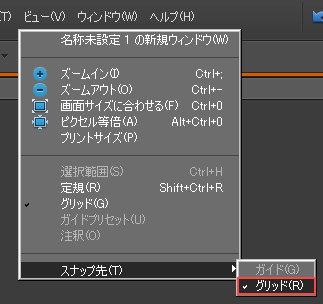
しかし、このような設定の状態であっても
「Ctrl」キーを押しながらレイヤーを移動すれば
グリッドへのスナップを一時的に無効にすることができます。
一見地味な小技ではありますが
この方法を知ってるかどうかで
作業スピードに大きな違いが出ると思います。
ぜひ活用してみて下さい。


コメント